电脑主机SSD固态硬盘性能优化技巧,提高电脑整体运行效率和响应速度
时间:2025-07-10 | 作者: | 阅读:0要优化ssd性能,首先启用trim命令,通过管理员命令提示符输入 fsutil behavior set disabledeletenotify 0 来确保其开启;其次避免频繁满盘使用,保持容量在80%以下并定期清理缓存文件;第三关闭不必要的后台进程和系统特效,减少对ssd的读写压力;最后定期使用crystaldiskinfo或厂商工具检查健康状态,及时发现隐患。这些操作能有效提升ssd运行效率并延长使用寿命。

SSD固态硬盘已经逐渐成为电脑主机的标配,相比传统机械硬盘(HDD),它速度快、响应灵敏,但用久了也可能会出现性能下降的情况。其实只要做一些简单的优化设置,就能让SSD保持良好的状态,提升整体运行效率和响应速度。

一、启用TRIM命令,保持写入性能稳定
TRIM是SSD特有的一个功能,作用是在系统删除文件时,通知硬盘哪些区块可以被擦除并重新使用。如果不开启TRIM,SSD在长时间使用后会出现“越用越慢”的情况。
- Windows系统默认已经开启TRIM,可以通过命令提示符输入 fsutil behavior query DisableDeleteNotify 来确认状态。
- 如果返回值是 DisableDeleteNotify = 0,说明TRIM已启用;如果是1,则需要手动开启:以管理员身份运行命令提示符,输入 fsutil behavior set DisableDeleteNotify 0。
这个设置只需要做一次,之后系统会自动维护SSD的读写效率。

二、避免频繁满盘使用,预留一定空闲空间
SSD不像HDD那样可以无限次覆盖数据,它的每个存储单元都有擦写次数限制。当硬盘接近满载时,写入性能会明显下降。
建议:
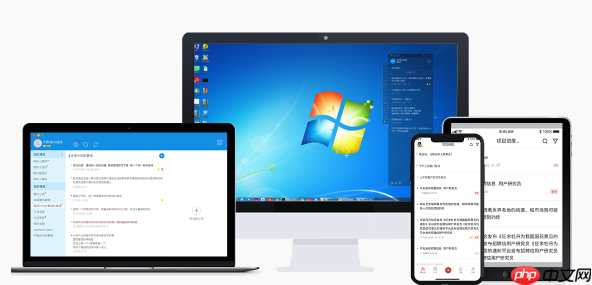
- 尽量保持SSD容量在80%以下,比如500GB的SSD,不要超过400GB。
- 定期清理系统缓存、临时文件和大体积日志文件。
- 使用像CCleaner或Windows自带的磁盘清理工具进行整理。
另外,有些厂商会在SSD中设计“预留空间”(Over-Provisioning),用户也可以手动划分一部分不用于存储的空间来提升长期稳定性。
三、关闭不必要的后台进程和系统特效
虽然这不是直接针对SSD的操作,但过多的后台程序会影响硬盘的读写压力,间接拖慢响应速度。
可以做的优化包括:
- 在任务管理器中查看启动项,禁用不需要开机自启的软件。
- 关闭视觉效果:进入“系统属性” → “高级” → “性能设置”,选择“最佳性能”或手动取消动画、阴影等特效。
- 减少浏览器扩展数量,尤其是那些常驻内存的插件。
这些调整能有效降低系统对SSD的频繁访问,延长使用寿命的同时也能让系统更流畅。
四、定期检查健康状态,提前发现隐患
SSD虽然耐用,但也并非不会出问题。使用一些简单的工具可以随时掌握硬盘状态。
推荐工具:
- CrystalDiskInfo:可查看温度、通电时间、坏块数量等信息。
- 厂商自带工具:如三星的Magician、西数的SSD Dashboard等,通常提供更多定制化功能。
如果发现有“Reallocated Sector Count”数值上升,或者“Wear Leveling Count”接近上限,就需要考虑更换硬盘了。
基本上就这些操作,虽然每一步都不复杂,但组合起来就能显著改善电脑的整体表现。特别是对于日常办公、轻度游戏或开发环境来说,保持SSD的良好状态是非常值得花时间去做的事情。
福利游戏
相关文章
更多-

- nef 格式图片降噪处理用什么工具 效果如何
- 时间:2025-07-29
-

- 邮箱长时间未登录被注销了能恢复吗?
- 时间:2025-07-29
-

- Outlook收件箱邮件不同步怎么办?
- 时间:2025-07-29
-

- 为什么客户端收邮件总是延迟?
- 时间:2025-07-29
-

- 一英寸在磁带宽度中是多少 老式设备规格
- 时间:2025-07-29
-

- 大卡和年龄的关系 不同年龄段热量需求
- 时间:2025-07-29
-

- jif 格式是 gif 的变体吗 现在还常用吗
- 时间:2025-07-29
-

- hdr 格式图片在显示器上能完全显示吗 普通显示器有局限吗
- 时间:2025-07-29
精选合集
更多大家都在玩
大家都在看
更多-
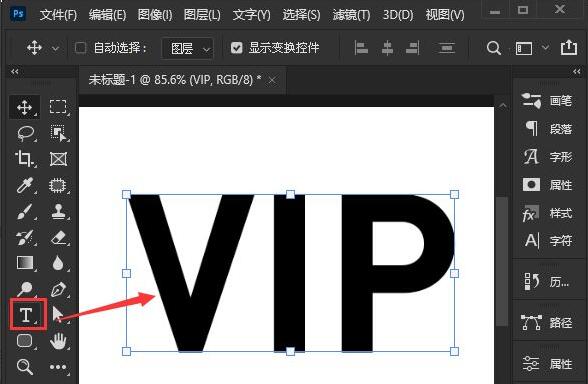
- ps2021如何绘制空心字
- 时间:2025-08-31
-
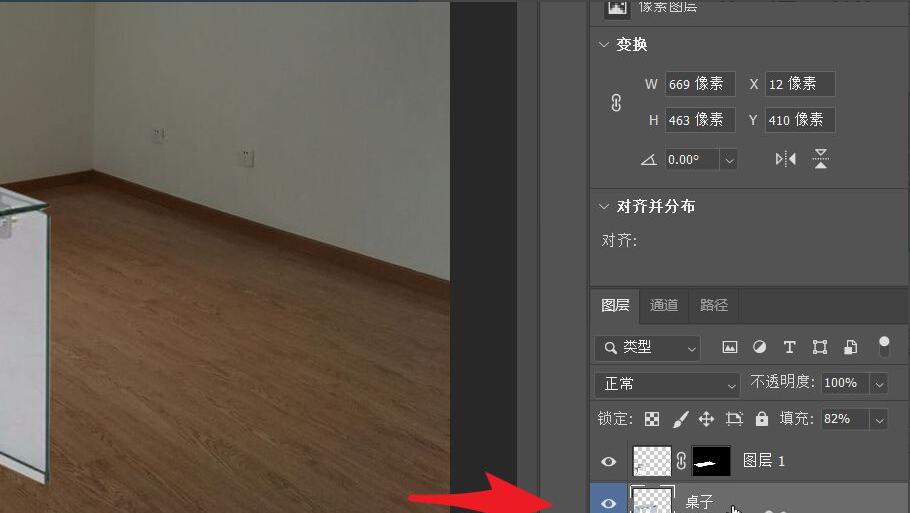
- ps2021如何修改现有图层名字
- 时间:2025-08-31
-
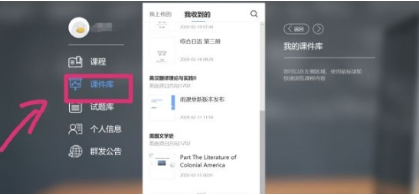
- 雨课堂怎么打印PDF文件
- 时间:2025-08-31
-
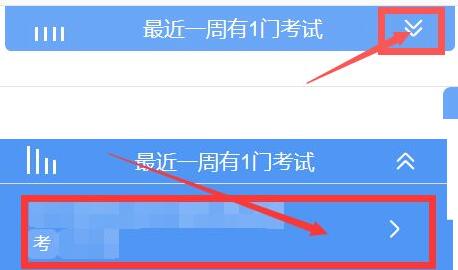
- 雨课堂怎么提交考试试卷
- 时间:2025-08-31
-

- EDIUS怎么导出单独帧
- 时间:2025-08-31
-
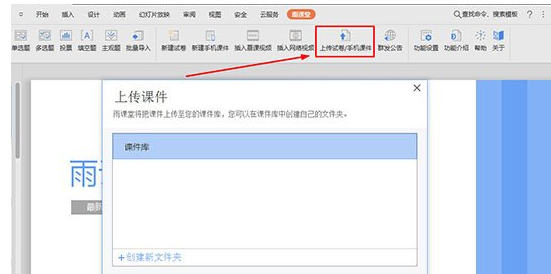
- 雨课堂怎么上传课件
- 时间:2025-08-31
-
- 全链网:特朗普可能以四比三占优,也可能打成平手
- 时间:2025-08-31
-
- 特朗普要向芝加哥派兵 市长拒绝配合
- 时间:2025-08-31



















